![]() Volumen-Tag
Volumen-Tag
Volumen-Tag
 Cloud Data Set © Disney Enterprises Inc.
Cloud Data Set © Disney Enterprises Inc.Möchten Sie ein Volumen rendern (s.u.), müssen Sie diesem ein Volumen-Tag zuweisen. Wozu muss das sein?
Wie unter Volumen beschrieben, bestehen Volumen aus Voxeln, die beliebige Werte tragen können. Der Volumen-Node im Node-Material, der für das Rendern zuständig ist, kann aber nur Werte zwischen 0 und 1 verstehen.
Das Volumen-Tag ist daher eigentlich ein Wandler (oder auch "Remapper"), der den Voxelwertebereich in einen Bereich von 0 bis 1 umwandelt und mundgerecht an den Volumen-Node weiter reicht. Im Volumen-Node gibt es wiederum für Dichte, Farbe und Abstrahlung einstellbare Farbverläufe, die für jeden Voxelwert entsprechende Dichten oder Farben an die Voxel vergeben.
Allgemeines zum Volumenrendern
Wie rendert man Volumen in Cinema 4D?
- Derzeit (R21) nur mit dem ProRender. Aktivieren Sie diesen also in den Rendervoreinstellungen.
- Zunächst brauchen Sie ein Volumen. Das kann ein Volumenerzeuger (am besten funktioniert Volumentyp Nebel) sein oder eine geladene Volumendatei (*.vdb) sein.
- Dem Volumen verleihen Sie ein Volumen-Tag (Objekt-Manager: Tags/Material-Tag). Theoretisch können Sie jetzt schon rendern (es wird intern ein Standard-Volumenmaterial verwendet, das aber ähnlich wie das Standard-Material der normalen Renderer eher unspektakulär daher kommt: weiß und mit einer Standarddichte).
- Erstellen Sie ein neues Node-Material und erzeugen Sie darin einen Volumen-Node und verbinden diesen mit dem Volumen-Eingangsport des Material-Nodes. Die Verbindung zum Oberflächen-Eingangsport kann gelöscht werden.
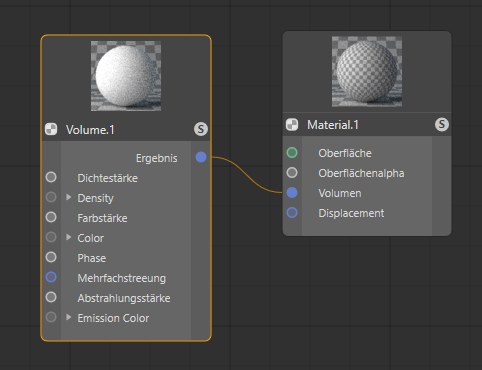
- Das wars schon. ProRender kann das Volumen rendern.
Wissenswertes zum Thema Volumen
- Übrigens: das Rendern von Volumen ähnelt dem des SSS (Subsurface Scattering). Somit ist z.B. auch Brechungstiefe von Belang. Hier ist ein Minimum von 3 gegeben! Sollte die Bounding Box eines Volumens beim Rendern sichtbar werden, so versuchen Sie Brechungstiefe zu erhöhen.
- Volumen dürfen sich nicht überschneiden, ansonsten kommt es zu Artefakten. Bei hintereinander platzierten, sich gegenseitig verdeckenden Volumen muss die Brechungstiefe erhöht werden, da es andernfalls ebenfalls zu Artefakten kommen kann.